Если во время работы с активом, в нём обнаружены неполадки, отправьте его в ремонт. Для этого в решении Управление ТМЦ преднастроен бизнес-процесс Ремонт.
Отправить в ремонт можно только актив, который не является партией и находится на этапе:
- Использование — выданное оборудование, которое используют сотрудники;
- Хранение — зарегистрированное оборудование, которое находится на складе. В этом случае неполадки могут быть выявлены при инвентаризации.
Порядок оформления ремонта актива
- Ответственный сотрудник административно-хозяйственного отдела в карточке актива запускает процесс Ремонт. Он вводит данные об условиях ремонта, назначает согласующего и специалиста, который оценит стоимость ремонта, проведёт его и оформит результат.
- Чтобы не прерывать рабочие процессы, на время ремонта неисправного актива сотруднику выдаётся другое оборудование. В заявке указывается причина — Замена оборудования.
- Специалист по ремонту оценивает затраты на ремонт и указывает запасную деталь для устранения поломки.
- Заявка на ремонт актива отправляется на согласование, например руководителю отдела или бухгалтеру.
- Выполняется ремонт оборудования, и специалист по ремонту оформляет результат. Исправный актив возвращается на склад или сотруднику, который использует оборудование.
- Актив, выданный на замену, не являющийся единицей партии, нужно вернуть на склад. Для активов типа Партия процесс возврата недоступен.
Отслеживайте выполнение процессных задач в разделе Управление ТМЦ > Главная страница на вкладке Задачи > Ремонт.
Шаг 1. Создать заявку на ремонт актива
- Перейдите в раздел Управление ТМЦ > Активы.
- Откройте карточку актива, который находится на этапе Хранение или Использование, и на боковой панели нажмите кнопку + Действие, выберите Ремонт.
- Заполните поля:
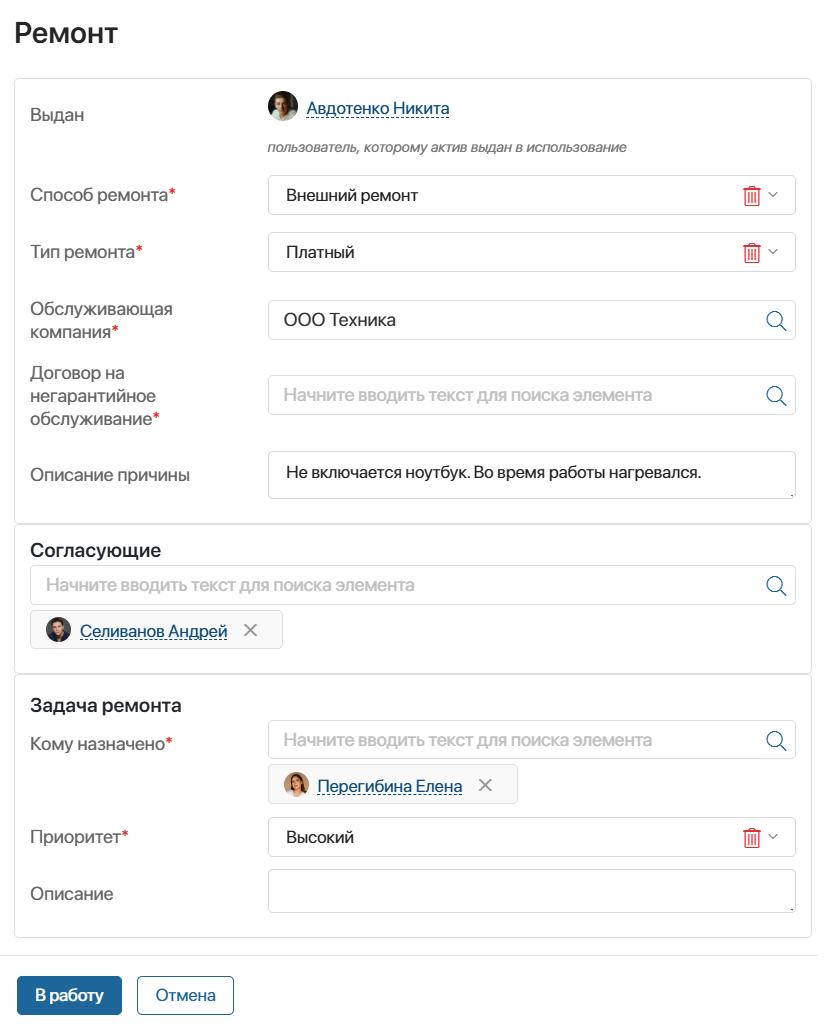
- Выдан — поле заполнено автоматически, если актив используется сотрудником. Для оборудования на этапе Хранение поле заполнять не нужно;
- Способ ремонта* — выберите, где будет ремонтироваться актив:
- Внутренний ремонт — если оборудование ремонтируется штатным специалистом в компании;
- Внешний ремонт — если ремонт производится компанией-подрядчиком;
- Тип ремонта* — поле отображается, если ремонт внешний. Выберите вариант оплаты ремонта:
- Бесплатный — если ремонт проводится в рамках договора о гарантийном обслуживании;
- Платный — если ремонт не по гарантии;
- Обслуживающая компания* — поле отображается, если ремонт внешний. Из раздела CRM > Компании укажите подрядчика, который отремонтирует актив;
- Договор на негарантийное обслуживание* — поле отображается, если ремонт внешний и платный. Из справочника Договоры укажите договор с подрядчиком на ремонт актива;
- Описание причины — опишите поломку;
- Согласующие — укажите одного или нескольких сотрудников, которые согласуют ремонт актива. Например, руководителя административно-хозяйственного отдела или бухгалтера;
- Кому назначено* — назначьте сотрудника, который оценит затраты на ремонт. Это может быть штатный специалист по ремонту. Если ремонт внешний, то сотрудник проконтролирует работу подрядчика и оформит результат;
- Приоритет* — выберите приоритетность задачи для специалиста по ремонту: Низкий, Средний, Высокий, Критичный;
- Описание — введите дополнительную информацию о заявке для специалиста по ремонту. Она отобразится в задаче проведения ремонта и оформления результата.
- Нажмите кнопку В работу.
Актив переходит на этап Ремонт и получает статус Ожидание ремонта. Другие действия с активом недоступны, пока ремонт не завершится.
Шаг 2. Оценить затраты на ремонт актива
Назначенному при создании заявки специалисту по ремонту придёт задача оценить возможность и стоимость ремонта.
Для выполнения задачи:
- Перейдите в её карточку и ознакомьтесь с причиной неисправности. Затем проверьте само оборудование, полученное для ремонта.
- Если актив оказался исправен, нажмите кнопку Отказ и укажите причину. Процесс прервётся, а сотруднику, создавшему заявку на ремонт, придёт оповещение об отказе.
- При наличии неисправности заполните поля в блоке Оценка:
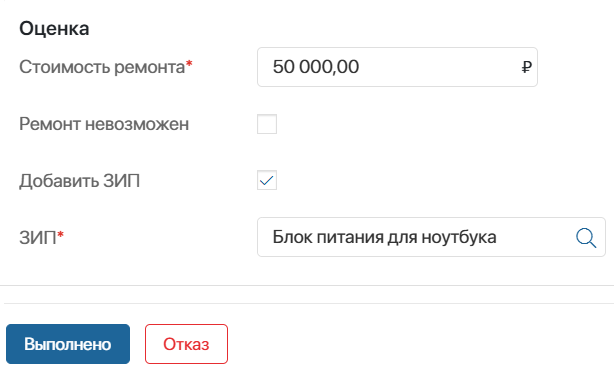
- Стоимость ремонта* — введите цену за внешний платный ремонт. Если ремонт внутренний или производится по гарантийному обслуживанию, поле на форме отсутствует;
- Ремонт невозможен — отметьте опцию, если восстановить работоспособность актива невозможно. В появившемся поле Причина отказа* опишите неисправность;
- Добавить ЗИП — отметьте опцию, если для ремонта оборудования нужны дополнительные детали. В появившемся поле ЗИП* среди доступных на складе активов типа Запасные части, инструменты и принадлежности укажите оборудование для ремонта.
Если в списке для выбора нет нужной детали, значит она отсутствует на складе. В этом случае откажите в оценке и ремонте.
Чтобы получить деталь со склада, после выполнения текущей задачи из карточки актива типа ЗИП запустите процесс Выдача.
- Чтобы отправить заявку на следующий этап, нажмите кнопку Выполнено.
Шаг 3. Согласовать ремонт актива
Согласующему, назначенному на этапе создания заявки, придёт задача ознакомиться с причиной и затратами на ремонт и согласовать заявку.
Если согласующий отказывает в ремонте, он оставляет комментарий. Ответственному сотруднику, запустившему процесс Ремонт, придёт оповещение об отказе. Заявку нужно подать повторно с учётом комментария согласующего.
Шаг 4. Провести ремонт актива и оформить результат
Когда заявка согласована, специалист, назначенный в ней ответственным за ремонт, выполняет следующие действия:
- Если заявлен внутренний ремонт силами штатного специалиста, отремонтируйте оборудование.
Если ремонт выполняется компанией-подрядчиком, дождитесь его окончания.
- Зафиксируйте результат ремонта. Для этого в карточке задачи в блоке Результат скачайте файл Акт передачи активов в формате .xlsx.
- Опишите в акте результат ремонта, затем распечатайте его. Подпишите его сами и у сотрудника, который создал заявку на ремонт.
- В поле Документ с результатом ремонта* прикрепите скан подписанного акта.
- Нажмите кнопку Отремонтировано. В этом случае оборудование снова будет доступно для использования. В его карточке отобразится этап Использование и статус Используется.
Если выявленную неисправность нельзя устранить, нажмите кнопку Ремонт невозможен. В его карточке отобразится этап Хранение и статус Ожидание списания. Сообщите работникам склада, что актив нужно списать.
В карточке актива на вкладке Задачи появится запись о прохождении ремонта, будут указаны дата и акт с результатом ремонта.